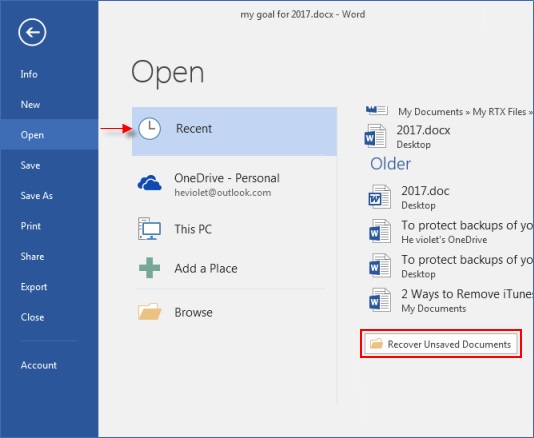نحوه ی بازگردانی یک Word Document ذخیره نشده از طریق سیستم مکینتاش
نحوه ی بازگردانی یک Word Document ذخیره نشده از طریق سیستم مکینتاش
ترفند ها به شما آموزش می دهد که چگونه یک متن ذخیره نشده Microsoft Word document را بازگردانی کنید و تغییرات ذخیره نشده در یک متن ذخیره شده را بازیابی کنید. شما می توانید این کار را در دو سیستم عامل ویندوز و مکینتاش انجام دهید. اگر نتوانستید این کار را با استفاده از AutoRecover برنامه ی Microsoft Word انجام دهید, می توانید از یک برنامه ی بازگردانی اطلاعات برای بازگردانی متن استفاده کنید.
مراحل :
- روی گزینه ی Go کلیک کنید. این گزینه در بالای صفحه قرار دارد. یک منوی کشویی نمایش داده می شود. اگر این گزینه را مشاهده نکردید, Finder را باز کنید.
- دکمه ی ⌥ Option را نگه دارید. با این کار پوشه ی Library در منوی کشویی Go نمایش داده خواهد شد.
- روی Library کلیک کنید. با این کار پوشه ی مخفی Library برای شما باز می شود.
- پوشه ی “Containers” را باز کنید. از قسمت “C” پوشه ی Library روی پوشه ی “Containers” کلیک کنید.
- روی نوار جستجو کلیک کنید. این نوار در سمت راست پنجره قرار دارد.
- پوشه ی Microsoft را جستجو کنید. عبارت com.microsoft.Word را تایپ کنید و دکمه ی ⏎ Return را فشار دهید.
- روی زبانه ی “Containers” کلیک کنید. این زبانه سمت راست عنوان “Search:” و تقریبا در بالای پنجره ی Finder قرار دارد.
- پوشه ی “com.microsoft.Word” را باز کنید. برای این کار روی پوشه دوبار کلیک کنید.
- پوشه ی “Data” را باز کنید.
- پوشه ی “Library” را باز کنید.
- پوشه ی “Preferences” را باز کنید. برای مشاهده ی این پوشه لازم است به پایین صفحه بروید.
- پوشه ی “AutoRecovery” را باز کنید. با این کار لیستی از فایل هایی که Word به صورت خودکار برای شما ذخیره می کند, نمایش داده خواهد شد.
- فایلی که می خواهید بازگردانی کنید را انتخاب کنید. برای این کار روی فایل کلیک کنید.
اگر در این محل فایلی را مشاهده نکردید, Word از چیزی پشتیبان تهیه نکرده است.
- روی File کلیک کنید. این گزینه در گوشه ی سمت چپ صفحه قرار دارد. یک منوی کشویی برای شما باز می شود.
- گزینه ی Open With را انتخاب کنید. این گزینه تقریبا در بالای منوی کشویی File قرار دارد.
- روی Word کلیک کنید. این گزینه در منوی Open With قرار دارد.
- متن را ذخیره کنید. دکمه های ⌘ Command+S را فشار دهید و نامی را برای فایل تعیین کنید, سپس محل ذخیره ی فایل را از منوی “Where” انتخاب کنید و روی گزینه ی Save کلیک کنید.
منبع : نحوه ی بازگردانی یک Word Document ذخیره نشده از طریق سیستم مکینتاش
 (0)
(0)